Reklāma
Gandrīz katra šodien pieejama lietotne un pakalpojums vēlas, lai jūs reģistrētos abonementam. Lai gan tas sadala izmaksas laika gaitā, nevis iekasē maksu no jums visiem uzreiz, ir viegli zaudēt informāciju par abonementiem. Ja parasti reģistrējaties, izmantojot mobilo ierīci, jums varētu rasties jautājums, kā atcelt abonementus iPhone vai iPad.
Mēs parādīsim, kā skatīt visus abonementus, kuriem esat reģistrējies savā iPhone tālrunī, un palīdzēsim tos kontrolēt.
Kā atrast visus abonementus savā iPhone
Apple ļauj ērti pārskatīt visus abonementus, kas pašlaik ir aktīvi, izmantojot savu Apple ID. Lūk, kur atrast abonementus savā iPhone tālrunī:
- Atveriet Iestatījumi lietotni savā iPhone vai iPad.
- Pieskarieties savam vārdam saraksta augšdaļā.
- Atvērtajā lapā pieskarieties Abonementi.



Papildus lietotņu abonementiem šajā lapā varat arī anulēt žurnālu abonementus savā iPhone tālrunī. Tālāk mēs aplūkosim to pārvaldību.
Kā atcelt abonementus iPhone tālrunī
Veiciet iepriekš norādītās darbības, lai piekļūtu
Abonementi lapa jūsu Apple ID. Šeit jūs redzēsiet visus abonementus, par kuriem tiek iekasēta maksa, izmantojot jūsu Apple kontu. Pieskarieties abonementam, kura abonementu vēlaties anulēt vai mainīt. Ja jums ir tikai viens abonements, šī lapa jūs novirzīs tieši uz to.Tālāk esošajā piemērā varat redzēt, kā atcelt Apple Music. Krāns Apple Music dalība lai redzētu detalizētu informāciju un mainītu abonementu, ja vēlaties. Tas parāda, kāds plāns jums ir, kad abonements tiek atjaunots, un citas abonēšanas iespējas.
Jūs redzēsiet Anulēt abonementu (vai Atcelt bezmaksas izmēģinājuma versiju ja joprojām atrodaties izmēģinājuma periodā) pogu. Pieskarieties šim un apstipriniet to, lai anulētu lietotnes pakalpojuma abonementu.


Atceļot lietotni, lielākā daļa pakalpojumu ļauj turpināt to lietošanu, līdz beidzas abonēšanas periods. Tomēr tas neattiecas uz dažiem bezmaksas izmēģinājuma periodiem. Piemēram, ja atceļat Apple Music izmēģinājuma versiju, jūs nekavējoties zaudēsit piekļuvi premium pakalpojumam.
Tādējādi, ja vēlaties izmantot visu bezmaksas izmēģinājuma periodu, bet nevēlaties iekasēt maksu, kad tas ir beidzies, dažas dienas pirms tā beigām iesakām iestatīt atgādinājumu par lietotnes abonementa atcelšanu.
Kā atcelt Apple abonementus savā Mac datorā
Ja vēlaties, varat arī atcelt lietotnes abonementu savā Mac datorā. Tā kā Apple ir sadalījis iTunes operētājsistēmā MacOS vairākās atšķirīgās lietotnēs, šī funkcionalitāte tagad atrodas App Store.
Atveriet App Store savā Mac datorā un noklikšķiniet uz sava vārda un profila ikonas apakšējā kreisajā stūrī. Tālāk atlasiet Skatīt informāciju augšējā labajā stūrī. Lai turpinātu, iespējams, būs jāapstiprina sava Apple ID parole.

Tiklīdz jūs redzat Konta informācija lapu, ritiniet uz leju līdz Pārvaldīt sadaļā. Jūs redzēsiet a Abonementi ieraksts ar abonementu skaitu, kas pašlaik ir jūsu kontā; klikšķis Pārvaldīt pa labi no šī.
Šeit jūs redzēsit ļoti līdzīgu paneli iPhone un iPad ierīcēm. Tas ļauj mainīt vai anulēt Apple vai trešās puses lietotnes abonementu, ja vien esat pierakstījies ar to pašu Apple ID.

Kā atcelt iTunes abonementus operētājsistēmā Windows
Ja izmantojat Windows datoru, jūs joprojām pārvaldīsit savus Apple abonementus iTunes abonementu lapā. Atveriet iTunes un dodieties uz Konts > Skatīt manu kontu. Tas novirzīs jūs uz paneli, kas ir līdzīgs App Store Konta informācija virs.
Ritiniet līdz apakšai un Iestatījumi sadaļu, jūs redzēsiet a Abonementi līnija. Klikšķis Pārvaldīt blakus šim. Pēc tam varat rediģēt vai atcelt abonementus.

Citu abonementu pārvaldība jūsu iPhone tālrunī
Vai neatradāt meklēto abonementu, izmantojot iepriekš minētās metodes? Jums būs jāatsakās no abonementa citā veidā. Iepriekš minētā abonementu pārvaldība attiecas tikai uz tām lietotnēm, kuras esat abonējis, izmantojot savu Apple ID. Tajā netiks rādīti abonementi, ko veicāt, izmantojot citas ierīces.
Piemēram, iespējams, esat reģistrējies pakalpojumam Spotify Premium, izmantojot Google Play veikalu Android ierīcē, vai pievienojies pakalpojumam Netflix uzņēmuma vietnē. Lai gan varat izmantot šos kontus, pierakstoties savā iPhone lietotnēs, Apple nav nekāda sakara ar jūsu abonementu.
Lai pārvaldītu savu abonementu, jums būs tieši jāsazinās ar pakalpojumu. Ātrai Google meklēšanai vajadzētu novirzīt jūs uz atbilstošo vietni, lai jūs varētu pieteikties un pārvaldīt savu abonementu.
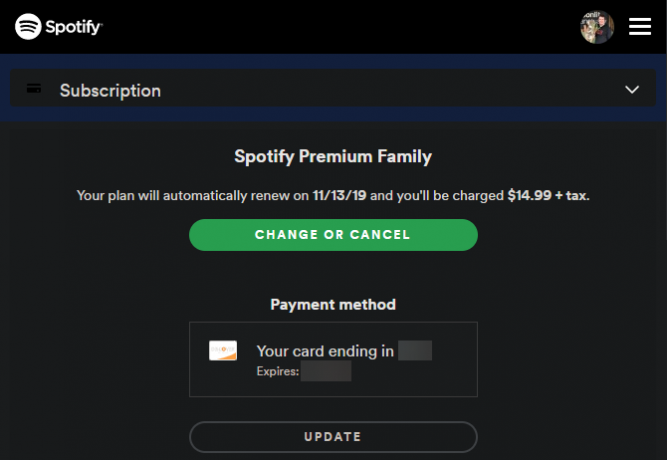
Ja jums ir grūtības noskaidrot, no kurienes ir saņemts abonements, pārbaudiet kredītkartes izrakstu, lai redzētu, kam esat veicis maksājumus. Pārdevēji, piemēram, “Apple” vai “App Store”, apzīmē abonementu, izmantojot jūsu Apple ID, savukārt uzņēmuma nosaukums, visticamāk, tiks parādīts tiešajiem abonementiem. Iespējams, esat arī abonējis, izmantojot tādu pakalpojumu kā PayPal vai Amazon Pay.
Pretējā gadījumā, ja izmantojat Apple Family Sharing, kāds no jūsu ģimenes locekļiem, iespējams, ir reģistrējies abonementam pats. Jūs to nevarat pārvaldīt, izmantojot savu Apple ID, tāpēc jums būs jāizmanto kāda no viņu ierīcēm, lai pārvaldītu šo abonementu. Jūs arī varat maksāt kādam citam par koplietojamu abonementu Ietaupiet uz Premium abonementiem, izmantojot šos 9 koplietojamos kontusPremium abonēšanas pakalpojumi ir lieliski, taču izmaksas strauji pieaug. Šeit ir 9 pakalpojumi, kurus varat kopīgot, lai gūtu maksimālu labumu par savu naudu. Lasīt vairāk un jārunā ar viņiem.
Visbeidzot, pārliecinieties, vai neesat abonējis, izmantojot citu Apple ID, nevis to, kuru pašlaik izmantojat.
Kā pārvaldīt savu iCloud krātuves plānu
Ja rodas jautājums, kā anulēt Apple lietotnes abonementu, ir viens ievērojams izņēmums: iCloud krātuve. Apple iekasēs jums rēķinu par iCloud plāniem, kuros ir vairāk atmiņas par 5 GB, taču tas netiek rādīts iepriekš minētajās vietās.
Tā vietā, lai savā iPhone tālrunī anulētu iCloud plānu abonementu, jums jāapmeklē vietne Iestatījumi > [Jūsu vārds] > iCloud > Pārvaldīt krātuvi. Šeit pieskarieties Mainiet krātuves plānu, tad Pazemināšanas opcijas lai atgrieztos pie bezmaksas plāna.


Piezīme par abonēšanu, izmantojot Apple
Mēs esam aprakstījuši, kā anulēt plānu abonementu savā iPhone tālrunī, lai jūs varētu kontrolēt savas periodiskās izmaksas.
Pirms pabeigšanas jums jāapzinās, ka, abonējot pakalpojumus, izmantojot Apple, bieži vien ir jāmaksā augstāka cena. Tas ir tāpēc, ka Apple par 30% samazina visus pirkumus, kas veikti, izmantojot App Store, kā rezultātā izstrādātāji iekasē lielāku maksu, lai kompensētu šīs izmaksas.
Piemēram, Spotify Premium parasti maksā 9,99 USD mēnesī. Tomēr, ja reģistrējaties, izmantojot iPhone lietotni, tā vietā jums būs jāmaksā USD 12,99 mēnesī. Nav iemesla to darīt, jo jebkurā gadījumā jūs saņemat identisku pakalpojumu.
@jmoneysse Sveiki, Džesija. Kad jūs reģistrējaties premium, izmantojot iTunes, cena ir 12,99 USD. Jūs vienmēr varat reģistrēties mūsu vietnē par 9,99 USD
— Spotify (@Spotify) 2015. gada 18. jūnijs
Ja jums ir Apple abonementi, iesakām pārbaudīt attiecīgā uzņēmuma vietni, lai noskaidrotu, vai varat to iegādāties par zemāku cenu.
Atceliet abonementus un ietaupiet naudu
Abonementi ir ērts veids, kā piekļūt pakalpojumiem, kurus izmantojat katru mēnesi, taču tie var viegli izkļūt no rokas. Ir saprātīgi veltīt dažas minūtes, lai pārskatītu abonementus, par kuriem pašlaik maksājat, lai pārliecinātos, ka netērējat naudu.
Lai iegūtu papildu rīkus, kas palīdz šajā jautājumā, skatiet mūsu tiešsaistes abonementu pārvaldības ceļvedis Kā ērti pārvaldīt savus tiešsaistes abonementus un ietaupīt nauduMēs neveicam tiešsaistes abonementu uzskaiti, kā vajadzētu. Šie rīki parādīs, ko esat abonējis, cik daudz jūs tērējat, un liks jums atcelt abonementus, kas jums vairs nav nepieciešami. Lasīt vairāk .
Bens ir MakeUseOf redaktora vietnieks un sponsorētās ziņas vadītājs. Viņam ir B.S. datorinformācijas sistēmās Grove City College, kur absolvējis Cum Laude un ar izcilību savā specialitātē. Viņam patīk palīdzēt citiem, un viņš aizraujas ar videospēlēm kā mediju.


